Universal Control: Apples neue Funktion verbindet Ihr iPad und Ihren Mac nahtlos miteinander
Apple hat viel dafür getan, dass seine Geräte gut miteinander funktionieren. Von iCloud bis Sidecar können Geräte wie Ihr iPad und MacBook ziemlich einfach zusammen verwendet werden.
Aber eine neue Funktion in macOS Monterey soll die gemeinsame Nutzung von Apple-Geräten noch einfacher machen. Universal Control ermöglicht es verschiedenen Apple-Geräten, sich eine einzige Tastatur und Maus zu teilen. Das heißt, Sie ziehen Ihren Cursor zwischen Ihrem iPad und Mac.
Wie kann Ihnen das bei Ihrem Workflow helfen? Im Folgenden geben wir Ihnen einige Ideen und zeigen, was Universal Control von Sidecar unterscheidet.
Was können Sie mit Universal Control auf einem Mac und iPad tun?
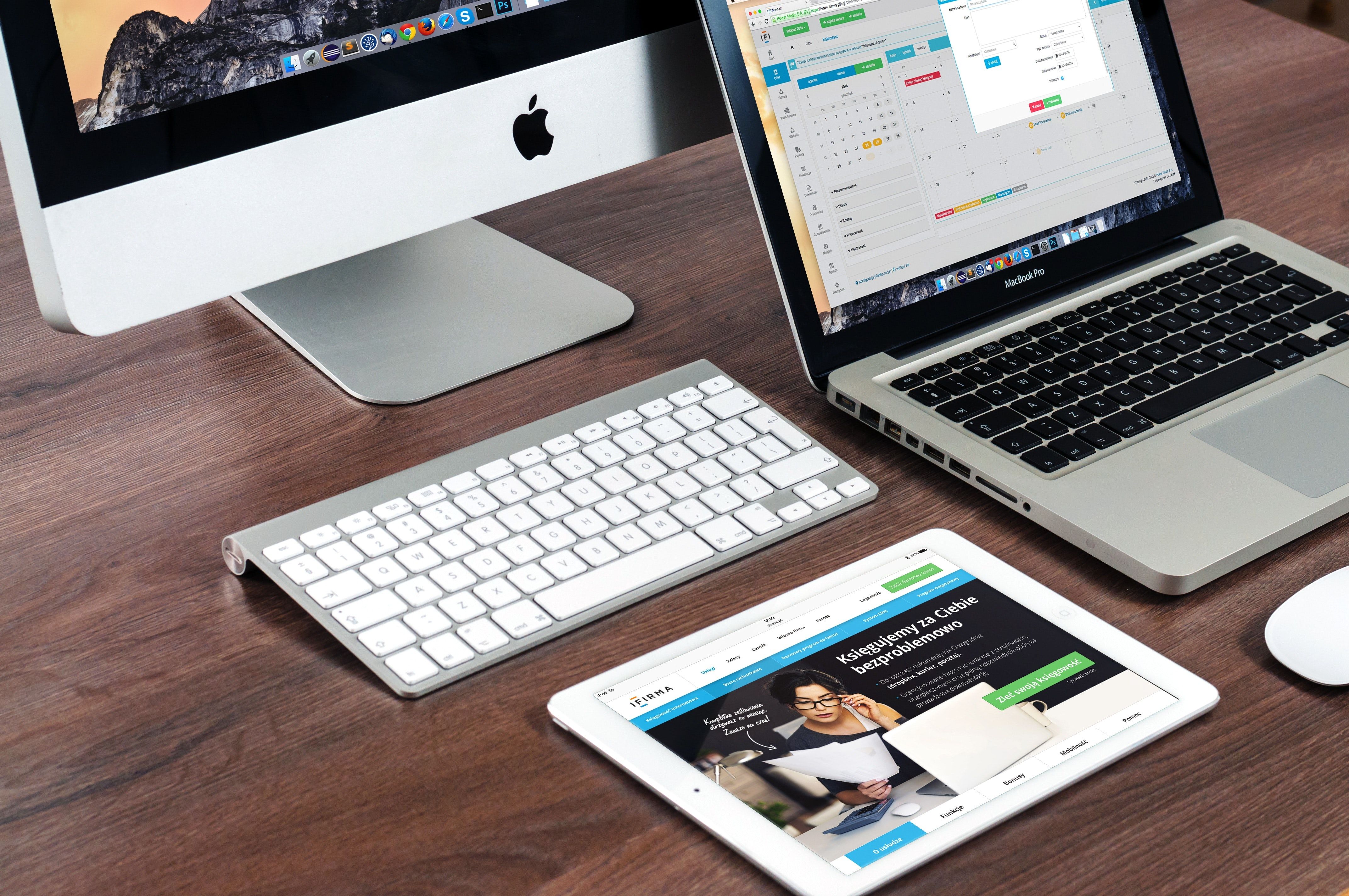
Wie bereits erwähnt, können Sie mit Universal Control eine einzige Tastatur und Maus gleichzeitig mit Ihrem iPad, MacBook und/oder iMac verwenden.
Es ist keine Einrichtung erforderlich, um dies zu starten. Auf den Geräten müssen nur die neuesten Betriebssystem-Updates ausgeführt werden (sobald macOS Monterey und iPadOS 15 verfügbar sind) und schon kann es losgehen.
Das bedeutet, dass Sie mit der Tastatur und der Maus Ihrer Wahl in jedem der Geräte tippen und herumklicken können. Dies kann die integrierte Tastatur und das Trackpad Ihres MacBook oder die drahtlose Tastatur und Maus sein, die Sie mit Ihrem iMac verwenden.
Es hängt wirklich davon ab, welche Tastatur und Maus Sie bevorzugen. Sie können zwischen Tastaturen wechseln, wenn Sie möchten, oder ein Trackpad und eine Maus zu verschiedenen Zeitpunkten verwenden. Egal mit welchen Geräten die Tastaturen und Mäuse verbunden sind, müssen nur in Universal Control miteinander verbunden werden.
Wie verwenden Sie die universelle Steuerung?
Das Starten von Universal Control ist unglaublich einfach. Sie platzieren Ihre Geräte einfach nebeneinander und bewegen Ihren Cursor vom Rand eines Bildschirms auf den anderen.
Wenn Sie Geräte in Universal Control zum ersten Mal verbinden, wird auf dem Bildschirm des zweiten Geräts eine Leiste angezeigt, die darauf hinweist, dass der Cursor erkannt wurde, dass er vorbeikommt. Sie bewegen Ihren Cursor einfach weiter, damit er auf dem zweiten Gerät erscheint.
Sobald diese Leiste einmal angezeigt wurde, können Sie während der gesamten Arbeitssitzung nahtlos zwischen den Geräten wechseln. Sie können ungehindert tippen und klicken, während Sie zwischen Ihren Geräten wechseln.

Mit Universal Control können Sie also auf Ihrem MacBook an einem Pages-Dokument arbeiten und dann zu Ihrem iPad gehen, um ein Bild aufzunehmen, das Sie dort gezeichnet haben, um es einzufügen. Sie können auch ein Video auf Ihrem iMac bearbeiten und Bilder und Clips von Ihrem iPad und MacBook nach Bedarf abrufen.
Bei Universal Control muss es jedoch nicht nur darum gehen, Dateien zwischen Ihren Geräten zu verschieben. Es kann auch praktisch sein, wenn Sie mehrere Monitore verwenden möchten. Sie können auf einem Gerät durch ein Skript scrollen, während Sie auf einem anderen eine Präsentation zusammenstellen, wodurch Sie einen größeren digitalen Arbeitsbereich erhalten.
Gesten auf Ihrem MacBook Trackpad funktionieren auch auf Ihrem iPad mit Universal Control, ebenso wie Tastenkombinationen. So können Sie verschiedene Geräte etwas anders und gleichzeitig mehr als je zuvor nutzen.
Universal Control vs. Sidecar
Universal Control ist eine aufregende neue Funktion, aber es ist nicht die erste, die Apple entwickelt hat, um Macs und iPads als eine Einheit zu unterstützen.
Die Sidecar-Funktion von Apple wurde mit macOS Big Sur verfügbar und ermöglicht es Benutzern, App-Fenster von einem Mac-Computer auf ein iPad zu senden oder darüber zu ziehen. Im Grunde lässt es ein iPad zu einem zweiten Monitor für einen Mac werden – aber zu einem Monitor mit Touchscreen.
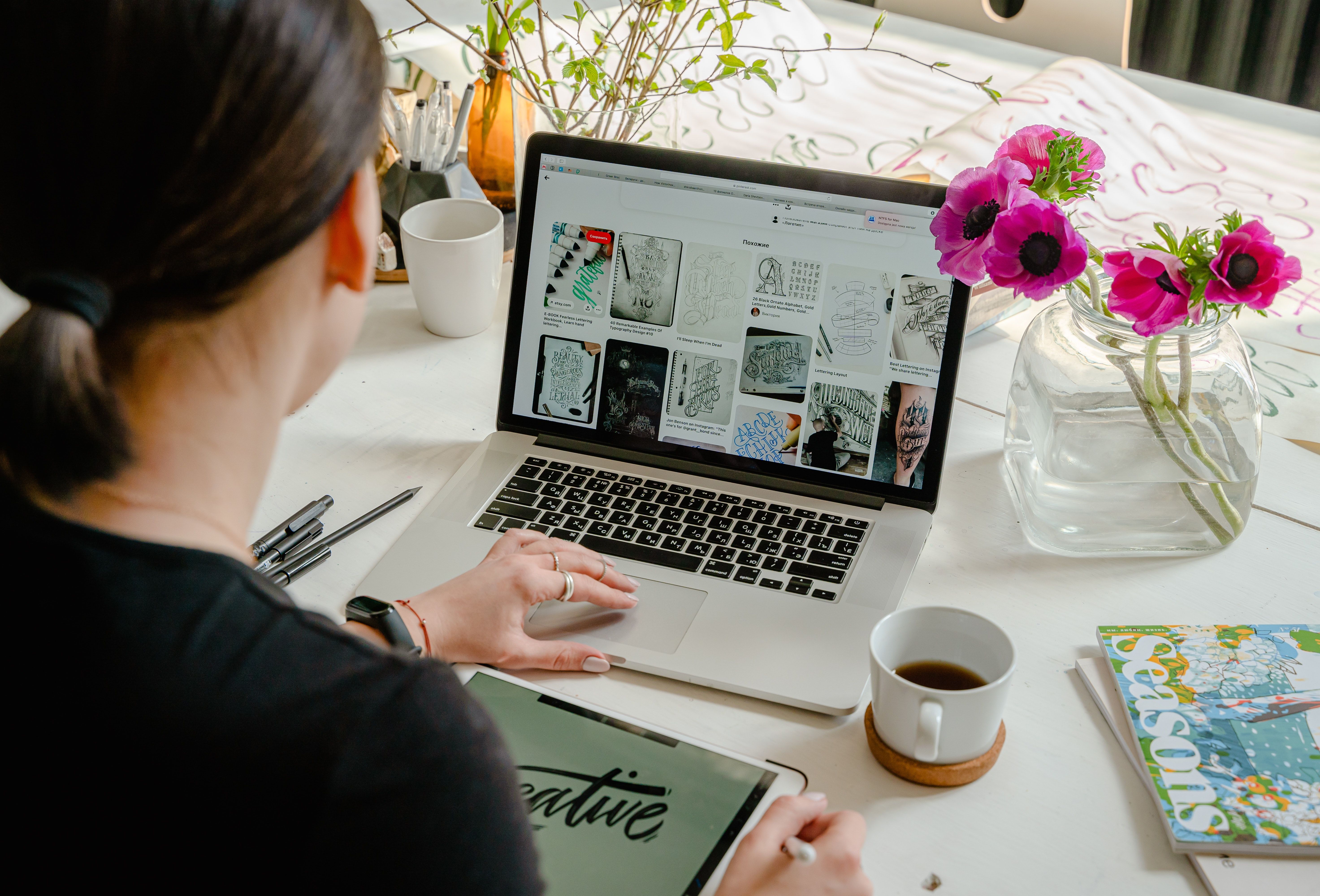
Dadurch können einige Mac-Apps bei aktiviertem Sidecar anders oder interaktiver verwendet werden. Es eignet sich hervorragend für Kunstanwendungen auf dem Mac, insbesondere wenn ein Benutzer einen Apple Pencil hat.
Es schafft auch einen größeren digitalen Arbeitsbereich, wie es Universal Control tut. Sie können das Trackpad und die Tastatur eines MacBook auch auf einem iPad verwenden, wenn Sidecar aktiviert ist.
Sidecar lässt Sie jedoch nicht das Trackpad und die Tastatur in iPad-Apps verwenden. Es funktioniert nur bei Mac-Apps und Fenstern, die Sie zur Verwendung auf das iPad ziehen oder senden.
Sidecar öffnet sich als separate App auf Ihrem iPad. Wenn Sie sich in der Sidecar-App befinden, ist Ihr iPad eine Erweiterung Ihres Mac. Wenn Sie es beenden oder schließen, um andere Apps zu verwenden, wird Ihr iPad wieder zu einem separaten Gerät.
Universal Control überbrückt diese Gerätetrennung. Es ermöglicht die Kommunikation zwischen Mac und iPad, sodass Sie die Stärken und Fähigkeiten jedes Geräts gleichzeitig nutzen können, anstatt sie nacheinander abholen zu müssen.
Einfach gesagt, SideCar ist dafür gedacht, wenn Sie mehr Platz auf dem Bildschirm für Ihren Mac benötigen, insbesondere unterwegs, oder wenn Sie einen Touchscreen mit Mac-Apps verwenden möchten. Universal Control soll verwendet werden, wenn Sie iPad- und Mac-Apps gleichzeitig verwenden und die gemeinsame Nutzung von Dateien zwischen den Geräten vereinfachen möchten.
Hinzufügen zur Gerätekontinuität
Universal Control ist die neueste Funktion in der langen Geschichte von Apple, in der seine Geräte zusammenarbeiten. Es füllt eine Nische, die Funktionen wie Sidecar und AirDrop-Dateifreigabe noch nicht ganz abgedeckt haben, und ermöglicht es iPads und Macs, nahtloser denn je zusammenzuarbeiten.
Wir können es kaum erwarten, macOS Monterey und iPadOS 15 auf unseren Geräten zu installieren, damit wir unsere Geräte gleichzeitig in allen möglichen Projekten verwenden können. Wir hoffen, dass Sie auch aufgeregt sind und dass Universal Control für Sie genauso hilfreich ist, wie wir es für uns erwarten!
